Scheda Coda
I controlli della scheda Coda hanno effetto sulla coda corrente. Utilizzare gli elenchi a discesa per selezionare il tipo di supporto, la dimensione e i layout.
Impostare la qualità di stampa, la carta, la direzione, la larghezza del carrello, il ritardo della passata, le passate di bianco, i margini della coda ecc.
Nota: le opzioni variano in base alla periferica.
Fare clic su Colore substrato per impostare il colore del substrato della coda.
Nota: assicurarsi che non siano selezionati lavori, altrimenti il colore sarà impostato per i lavori selezionati.
Per aggiungere un nuovo supporto o configurare un supporto aggiuntivo, fare clic sul pulsante con i tre puntini ( ). Viene visualizzata la finestra di dialogo Configurazione supporto. A seconda del supporto, possono essere visualizzate la finestra di dialogo Configurazione supporto o la finestra di dialogo Configurazione modello.
). Viene visualizzata la finestra di dialogo Configurazione supporto. A seconda del supporto, possono essere visualizzate la finestra di dialogo Configurazione supporto o la finestra di dialogo Configurazione modello.
- Immettere il nome, la dimensione e i margini.
Per configurare un supporto modello, fare clic sul pulsante con i tre puntini ( ) accanto all’elenco a discesa dei modelli. Viene visualizzata la finestra di dialogo Configurazione modello (a meno che non si stia utilizzando un modello predefinito). Vedere Finestra di dialogo Configurazione modello.
) accanto all’elenco a discesa dei modelli. Viene visualizzata la finestra di dialogo Configurazione modello (a meno che non si stia utilizzando un modello predefinito). Vedere Finestra di dialogo Configurazione modello.
Nella sezione Proprietà modello, immettere un nome e specificare le dimensioni, oppure selezionare un foglio come base.
Nella sezione Configurazione slot, specificare la dimensione di uno slot (la dimensione prevista di un lavoro posizionato).
Nota: definire l’allineamento, il ridimensionamento e le impostazioni di rotazione prima di creare le copie in modo che le modifiche vengano applicate globalmente.
Per regolare il colore della coda, fare clic per aprire la finestra di dialogo Regolazioni colore semplici. Le opzioni disponibili dipendono dalla periferica.
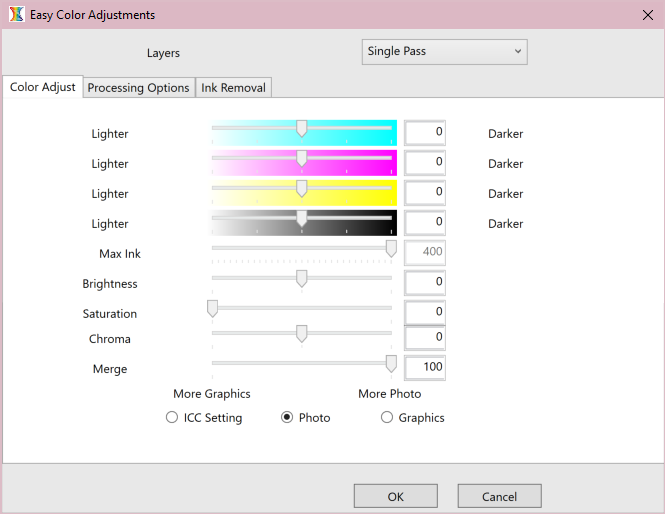
Regolazione colore
- Utilizzare gli slider per controllare la luminosità e l’ombreggiatura per le tinte, i livelli di inchiostro, la luminosità, la saturazione e il croma.
- Selezionare Impostazione ICC, Foto o Grafica.
- ICC Setting uses the settings within the active ICC profile.
- Photo adjusts the saturation levels of the job relative to the color adjustment. Better for jobs which require consistent saturation levels, such as photographs.
- Graphics adjusts the color as specified, without changing the saturation levels of the rest of the job. Better for jobs which require bright and vivid color such as graphics and logos.
Processing Options
- When a white channel is available, set the maximum white ink %, choke, and strength.
- Impostare l’intensità delle luci e spostarsi tra i livelli (se pertinente) per impostare l’applicazione massima di inchiostro per lo strato di fondo, la contrazione (per limitare l’espansione dello strato di primer) e l’intensità.
- When a clear channel is available, set the maximum clear ink % and spread.
Special Effects with Ink Removal